Excel 2010的浮動工具欄功能 Excel2010浮動工具欄,【excel助手】今天為大家分享一篇干貨知識,如何設置Excel2010浮動工具欄,今天的分享角度是從工作中常用的角度談的,正如標題提到的“Excel 2010的浮動工具欄功能 Excel2010浮動工具欄”快跟著小編來看看這一干貨文章吧!
Excel 2010的浮動工具欄功能使軟件更顯人性化。在Excel 2010中,選擇表格數據后,浮動工具欄會自動顯示。當選擇數據并單擊鼠標右鍵時,該工具欄還會與快捷菜單一起顯示。若不希望出現浮動工具欄,可將其禁止,操作方法如下。
1、單擊文件選項卡。在左側功能選項列表中單擊選項選項。彈出Excel選項對話框。
2、在右側的用戶界面選項欄下。取消選擇時顯示浮動工具欄復選框的選中狀態。如圖1所示。
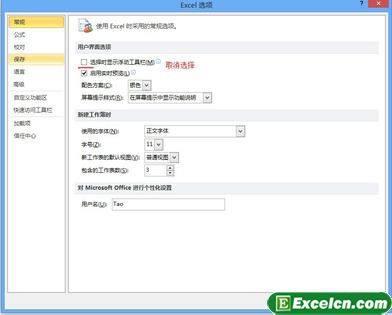
圖1
3、單擊確定按鈕。關閉對話框。在文檔中選擇文本。將不會再顯示浮動工具欄。
以上就是Excel 2010的浮動工具欄功能 Excel2010浮動工具欄全部內容了,希望大家看完有所啟發,對自己的工作生活有所幫助,想要了解更多跟Excel 2010的浮動工具欄功能 Excel2010浮動工具欄請關注我們文章營銷官網!
推薦閱讀
在excel2010中設置一下數據的精度 excel數據精度設置 | 文軍營銷1、設置excel的精度第一步需要打開excel2010文檔,然后單擊開始選項卡,點擊選項。 圖1 2、這時候會打開一個對話框,我們選擇呢高級,然后接下來在計算此工作簿時下勾選將精度設為所顯示的精度復選框。 3、我們再次回到EXCEL2010工作表中,選擇要設置格式的單元格。在開始選項卡上,點擊數字右下角的對話框啟動器按鈕。


![]()
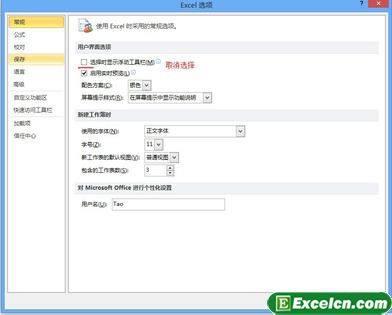
 400-685-0732(7x24小時)
400-685-0732(7x24小時) 關注文軍
關注文軍

